Nainštalujte aktualizácie systému Windows pomocou alternatívnych metód
- Aktualizácie systému Windows sú často potrebné na odstránenie problémov a zabezpečenie bezproblémového chodu počítača.
- Ich sťahovanie a inštalácia však môže byť problémom, ak sa vyskytne chyba 0x80071a2d.
- Našťastie existuje viac spôsobov, ako stiahnuť aktualizáciu, ak zlyhá vstavaná pomôcka na aktualizáciu systému Windows.
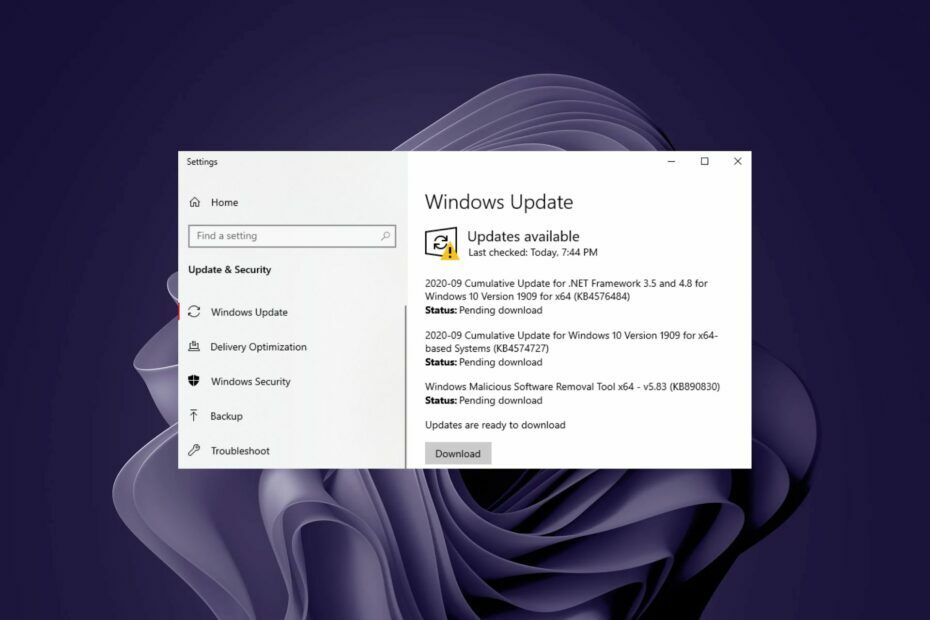
XNAINŠTALUJTE KLIKNUTÍM NA STIAHNUŤ SÚBOR
- Stiahnite si Fortect a nainštalujte ho na vašom PC.
- Spustite proces skenovania nástroja hľadať poškodené súbory, ktoré sú zdrojom problémov.
- Kliknite pravým tlačidlom myši na Spustite opravu na vyriešenie problémov so zabezpečením a výkonom vášho počítača.
- Fortect bol stiahnutý používateľom 0 čitateľov tento mesiac.
Spustenie aktualizácií systému Windows je taký bezproblémový, že niekedy zabúdame, že môžu nastať prípady, kedy môže zlyhať. Toto robí chyba 0x80071a2d.
Možno ste úspešne nainštalovali ďalšie aktualizácie, ale z nejakého dôvodu sa tieto spustia a zlyhajú tesne pred dokončením. Prečo sa to deje? Poďme zistiť, nie?
Čo je chyba služby Windows Update 0x80071a2d?
Táto chyba sa vyskytuje, keď ste uprostred inštalácie aktualizácií systému Windows. Môžete mať náskok, ale v určitom okamihu dostanete správu, že aktualizácia zlyhala. Čo je však hlavnou príčinou tohto problému? Nižšie sú uvedené niektoré možné príčiny:
- Pripojenie zlyhalo – Chybové hlásenie 0x80071a2d znamená, že služba Windows Update sa nemohla pripojiť k serveru Microsoft. Mohlo to byť preto, že tam bolo žiadne sieťové pripojenie keď ste sa pokúsili nainštalovať aktualizáciu.
- Nastavenia brány firewall – Antivírusový softvér môže narúšať proces inštalácie aktualizácií systému Windows.
- Poškodené systémové súbory – Chyba služby Windows Update 0x80071a2d sa môže vyskytnúť aj v dôsledku poškodené systémové súbory a záznamy v registri. Keď sa tieto súbory poškodia, môže to spôsobiť problémy s inštaláciou aktualizácií do vášho počítača.
- Problém so službou Windows Update – Môže sa to stať, ak bol váš počítač infikovaný škodlivým softvérom, napríklad vírusmi. Malvér môže brániť správnemu spusteniu služby Windows Update.
Ako môžem opraviť chybu 0x80071a2d?
Niekoľko predbežných kontrol, ktoré vás môžu dostať z tohto problému, zahŕňajú:
- Skontrolujte, či váš rýchlosti internetového pripojenia sú stabilné.
- Uistite sa, že máte dostatok miesta na inštaláciu aktualizácií systému Windows.
- Skontrolujte, či váš antivírus blokuje aktualizácie.
- Skúste nainštalovať aktualizáciu jednu po druhej namiesto kumulatívnej.
- Skontrolujte Stav servera Microsoft a zabezpečiť, aby nedošlo k žiadnym plánovaným prestojom.
- Počkajte niekoľko minút a skúste to neskôr.
1. Spustite nástroj na riešenie problémov so službou Windows Update
- Zasiahnite Windows kľúč a kliknite naň nastavenie.

- Kliknite na Systém a vyberte Riešenie problémov.

- Prejdite na Ďalšie nástroje na riešenie problémov.

- Kliknite na Bežať možnosť pre aktualizácia systému Windows nástroj na riešenie problémov.

Ak nástroj na riešenie problémov so systémom Windows nakoniec problém nevyriešil, môžete použiť alternatívnu metódu. Ideálnym spôsobom, ako opraviť poškodené systémové súbory alebo problémy s registrom, je teda profesionálny nástroj na opravu systému.
2. Reštartujte službu Windows Update
- Zasiahnite Windows + R kľúče na otvorenie Bežať príkaz.
- Typ services.msc a udrel Zadajte.

- Nájdite Aktualizácia systému Windows službu, dvakrát na ňu kliknite a vyberte Vlastnosti.

- Prejdite na generál karta, pod Typ spustenia, vyberte Automaticky z rozbaľovacích možností a kliknite na položku Štart tlačidlo.

- Ďalej kliknite Použiť a potom OK.
3. Reštartujte službu inteligentného prenosu na pozadí
- Zasiahnite Windows + R kľúče na otvorenie Bežať príkaz.
- Typ services.msc a udrel Zadajte.

- Nájdite Služba inteligentného prenosu na pozadí, dvakrát naň kliknite a vyberte Vlastnosti.

- Prejdite na generál karta, pod Typ spustenia, vyberte Automaticky z rozbaľovacích možností a kliknite na položku Štart tlačidlo.

- Ďalej kliknite Použiť a potom OK.
- Chyba 0x8004def7: Ako vyriešiť tento problém s prihlásením do OneDrive
- 0x800f0906 Chyba DISM: Ako ju opraviť
- Čo je Cimfs.sys a ako ho odstrániť?
- Riched20.dll chýba: Ako to opraviť alebo stiahnuť znova
4. Spustite skenovanie DISM a SFC
- Zasiahnite Ponuka Štart ikona, typ cmd vo vyhľadávacom paneli a kliknite Spustiť ako správca.

- Zadajte nasledujúce príkazy a stlačte Zadajte po každom:
DISM.exe /Online /Cleanup-Image /Restorehealthsfc /scannow
5. Obnovte súčasti aktualizácie systému Windows
- Klikni na Ponuka Štart ikona, typ cmd vo vyhľadávacom paneli a kliknite Spustiť ako správca.

- Zadajte nasledujúce príkazy a stlačte Zadajte po každom:
čisté zastavovacie bitynet stop wuauservnet stop appidsvcnet stop cryptsvcDel "%ALLUSERSPROFILE%\Application Data\Microsoft\Network\Downloader\*.*"rmdir %systemroot%\SoftwareDistribution /S /Qrmdir %systemroot%\system32\catroot2 /S /Qregsvr32.exe /s atl.dllregsvr32.exe /s urlmon.dllregsvr32.exe /s mshtml.dllreset netsh winsocknetsh winsock reset proxyčisté štartovacie bityčistý štart wuauservnet start appidsvcčistý štart cryptsv
6. Stiahnite si aktualizáciu manuálne
6.0 Použite katalóg služby Microsoft Update
Ak ste vyskúšali všetky vyššie uvedené odporúčané kroky a stále sa vám zobrazuje chyba pri aktualizácii s kódom chyby 0x80071a2d, možno je čas na stiahnutie priamo z lokality.
Problém môže byť so vstavaným nástrojom na aktualizáciu. Konkrétnu aktualizáciu nájdete na Katalóg služby Microsoft Update.
6.1 Použite Asistenta aktualizácie
- Prejdite do svojho prehliadača a prejdite na Aktualizujte stránku Asistenta.
- Klikni na Stiahni teraz tlačidlo.

- Spustite súbor exe a stlačte Prijať a nainštalovať tlačidlo.

- Aktualizované súbory sa začnú sťahovať hneď, ako nástroj overí, či váš počítač spĺňa systémové požiadavky. Po dokončení sa zobrazí výzva na reštartovanie počítača.
Môžete tiež použiť Nástroj na vytváranie médií ako nástroj aktualizácie pre aktualizácie. Budete potrebovať externé úložné zariadenie a váš počítač musí spĺňať Systémové požiadavky Windows 11.
V krajnom prípade možno budete musieť vykonať čistenieInštalácia, ale dúfajme, že to nedosiahne túto fázu.
To je pre tento článok všetko, ale pre akúkoľvek spätnú väzbu, otázky alebo komentáre zanechajte komentár nižšie.
Stále máte problémy?
SPONZOROVANÉ
Ak vyššie uvedené návrhy nevyriešili váš problém, váš počítač môže mať vážnejšie problémy so systémom Windows. Odporúčame zvoliť riešenie typu všetko v jednom Fortect efektívne riešiť problémy. Po inštalácii stačí kliknúť na Zobraziť a opraviť tlačidlo a potom stlačte Spustite opravu.


